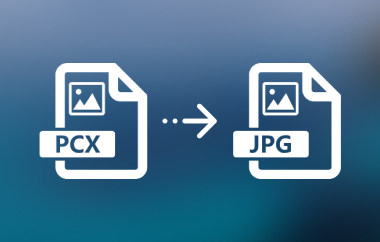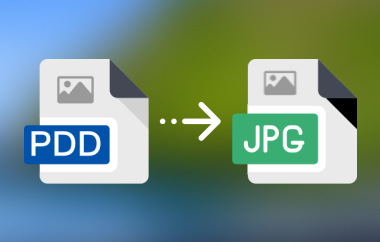Pernahkah Anda memindahkan foto dari iPhone ke komputer dan menemukan file .aae yang aneh di sampingnya? Anda mungkin bertanya-tanya apa itu atau mengapa ada file tersebut. File-file ini menyimpan hasil edit yang Anda buat di aplikasi Foto, tetapi kebanyakan komputer tidak dapat membukanya. Hal ini dapat menyulitkan Anda untuk berbagi atau melihat foto. Kabar baiknya adalah Anda dapat memperbaikinya dengan cepat. Dalam panduan ini, Anda akan mempelajari apa itu file-file ini, cara membukanya, dan cara mengonversinya ke format .aae. File AAE ke JPG dengan mudah.
Bagian 1: Apa itu File AAE?
Berkas AAE adalah berkas kecil yang dibuat oleh aplikasi Foto Apple. Berkas ini menyimpan hasil edit yang Anda buat pada foto, seperti filter, perubahan pencahayaan, atau pemotongan. Berkas ini tidak mengubah gambar asli. Sebaliknya, hasil edit Anda disimpan di tempat terpisah yang aman.
Setiap berkas AAE berfungsi dengan sebuah foto, biasanya berupa berkas JPG atau HEIC. Misalnya, jika Anda melihat img-sample, Anda mungkin juga melihat img-sample.aae.
Hanya perangkat Apple yang bisa membaca berkas AAE. Di Windows atau Android, berkas tersebut tampak tidak berguna karena sistem tersebut mengabaikannya. Untuk melihat gambar hasil edit Anda di mana saja, Anda dapat mengubah AAE ke JPG menggunakan alat sederhana.
Bagian 2: Cara Membuka File AAE
Saat Anda memindahkan foto hasil edit dari iPhone ke komputer, Anda mungkin melihat dua berkas bersamaan - gambar JPG utama dan berkas AAE-nya. Berkas AAE menyimpan hasil edit foto Anda, tetapi bukan merupakan gambar itu sendiri. Berkas ini hanya berfungsi untuk foto yang menjadi tujuan pembuatannya.
Di iPhone atau Mac:
Anda dapat membuka foto di aplikasi Foto. Berkas AAE akan memuat hasil suntingan Anda sehingga Anda dapat melihat atau mengubahnya kapan saja. Ini akan menjaga foto asli Anda tetap aman dari perubahan apa pun.
Di PC Windows:
Windows tidak dapat membaca berkas AAE sebagai berkas gambar. Anda dapat membukanya dengan Notepad atau editor teks apa pun, tetapi Anda hanya akan melihat kode XML yang menampilkan detail suntingan. Untuk melihat versi suntingan, buka kembali gambar tersebut di iPhone atau Mac Anda.
Jika Anda mentransfer foto ke PC menggunakan kabel USB, Anda masih dapat melihat gambar yang belum diedit dalam format JPG. Windows akan menyimpannya sebagai foto biasa yang dapat Anda buka seperti biasa.
Menggunakan Penyimpanan Cloud:
Anda juga dapat mengunggah foto ke Google Drive untuk melihatnya di perangkat apa pun. Anda juga dapat melakukan hal yang sama untuk melihat file DDS tanpa mengonversi DDS ke JPGIni menghindari penggunaan kabel, meskipun beberapa aplikasi sosial, seperti Facebook atau Instagram, menurunkan kualitas foto saat diunggah.
Agar foto hasil editan Anda lebih mudah dilihat di semua perangkat, Anda dapat menggunakan alat atau aplikasi daring untuk mengonversi berkas AAE ke JPG. Ini akan mengubah hasil editan foto Anda menjadi gambar standar yang dapat dibuka di mana saja.
Bagian 3: Cara Mengonversi AAE ke JPG
Jika Anda ingin foto iPhone yang telah diedit dapat dibuka di perangkat apa pun, Anda perlu mengubahnya menjadi format gambar standar. Ada cara mudah untuk melakukannya tanpa menggunakan alat tambahan. Berikut tiga metode sederhana untuk membantu Anda mengonversi AAE ke JPG hanya dalam beberapa langkah.
Metode 1: Edit Foto di Aplikasi Lain
Ini cara cepat untuk menyimpan foto hasil edit Anda sebagai gambar baru. Dengan menggunakan editor foto lain, Anda dapat melewati proses berkas AAE dan menyimpan salinan JPG yang bersih. Ini salah satu cara termudah untuk mengubah format AAE ke JPG.
Langkah 1Buka foto hasil edit Anda di aplikasi lain, bukan aplikasi Foto. Coba editor seperti Snapseed atau Lightroom.
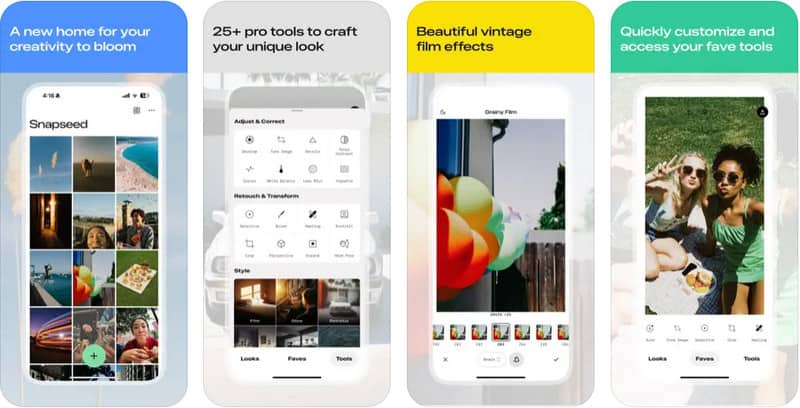
Langkah 2Lakukan pengeditan kecil dan simpan foto. Aplikasi akan menyimpannya sebagai berkas JPG baru.
Langkah 3Pindahkan foto yang tersimpan ke komputer atau ponsel Anda. Foto kini siap dibuka sebagai gambar biasa.
Metode 2: Kirim Foto yang Diedit ke Email Anda Sendiri
Metode ini sangat cocok jika Anda ingin mendapatkan versi JPG langsung dari ponsel. Mengirim foto melalui email akan otomatis mengonversinya menjadi berkas yang dapat dibagikan, sehingga Anda dapat mengonversi AAE ke JPG tanpa perlu repot.
Langkah 1Edit foto menggunakan aplikasi Foto iPhone Anda.
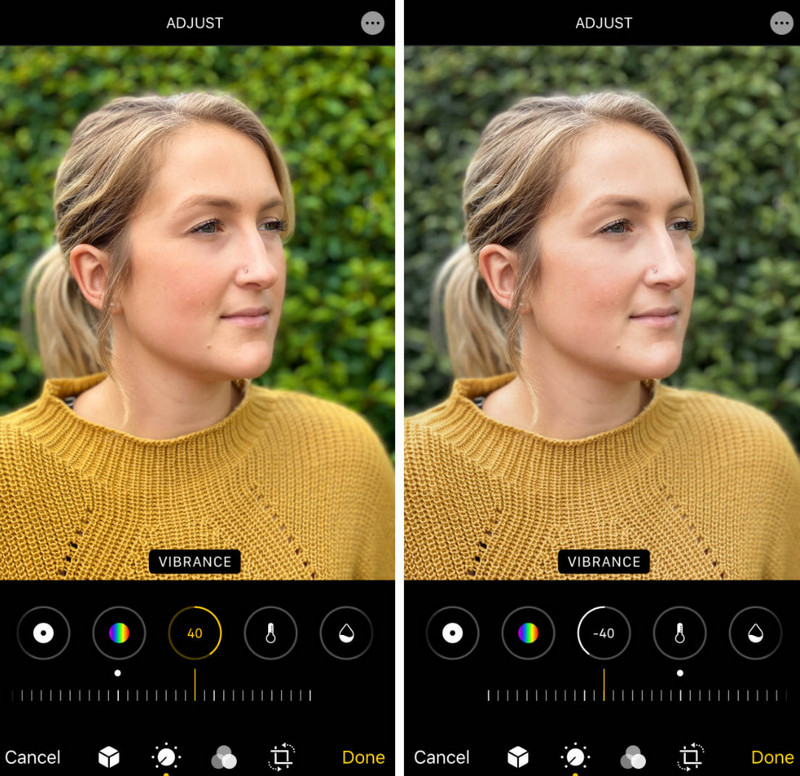
Langkah 2Kirimkan gambar yang sudah diedit ke email Anda sendiri.
Langkah 3Buka email Anda dan unduh fotonya. Foto akan disimpan sebagai gambar JPG baru yang dapat digunakan di semua perangkat.
Metode 3: Bagikan Foto Melalui Aplikasi Messenger
Jika Anda sering menggunakan aplikasi seperti WhatsApp atau Telegram, metode ini sangat cocok. Membagikan gambar hasil edit melalui aplikasi ini akan membuat ponsel menyimpannya kembali sebagai JPG, sehingga Anda dapat mengonversi berkas AAE ke JPG dengan mudah.
Langkah 1Buka aplikasi Foto dan pilih gambar yang diedit.
Langkah 2Kirimkan melalui aplikasi messenger seperti WhatsApp, Telegram, atau Facebook Messenger.
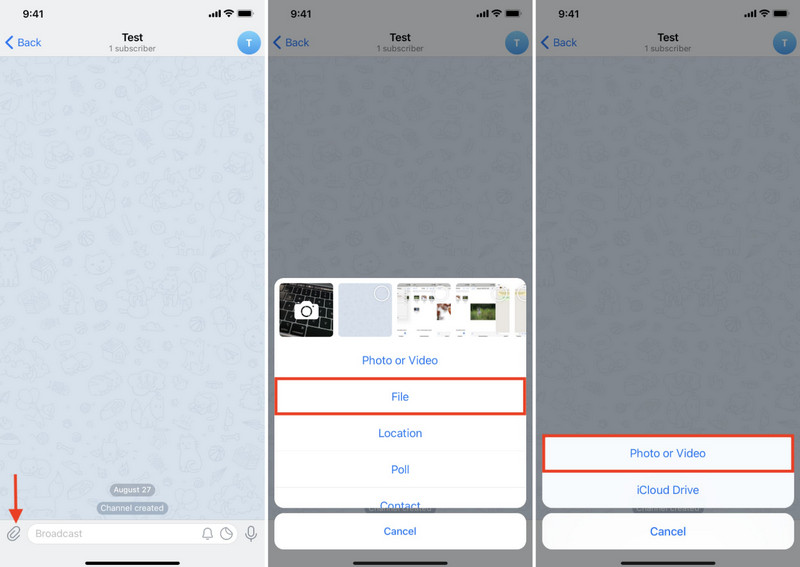
Langkah 3Simpan gambar dari obrolan. Foto yang disimpan akan berformat JPG dan siap digunakan di mana saja.
Pilih metode yang diperkenalkan yang paling Anda sukai, tetapi jika Anda ingin mengonversi gambar yang Anda miliki menjadi JPG, bagian selanjutnya adalah yang Anda butuhkan. Jadi, jika Anda ingin mengubah SVG menjadi JPG format dengan mudah, Anda dapat mengakses alat ini sekarang juga.
Bagian 4: Alat Online Gratis Terbaik untuk Mengonversi Gambar ke JPG
Pengonversi Gambar AVAide adalah program berbasis web yang langsung bekerja di peramban Anda, tanpa perlu mengunduh. Anda dapat menyeret dan melepas gambar, memilih JPG sebagai format output, dan mendapatkan hasilnya dalam hitungan detik.
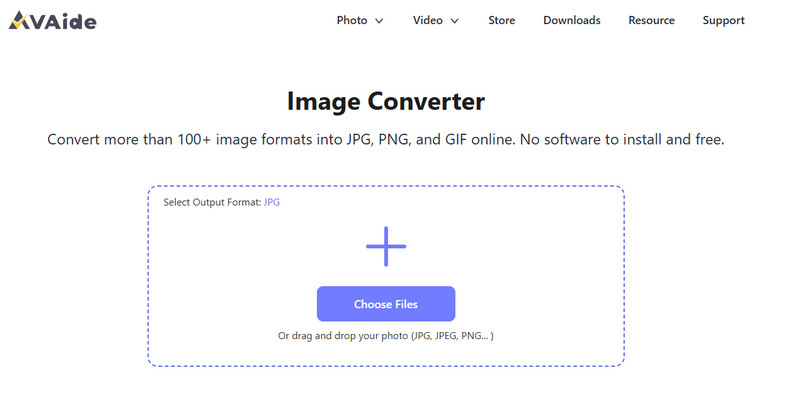
Alat ini mendukung konversi batch, sehingga Anda dapat mengubah beberapa foto sekaligus, menghemat waktu dan tenaga. Alat ini gratis, cepat, dan mudah digunakan, sehingga cocok bagi pengguna yang menginginkan cara mudah untuk mengelola kumpulan foto besar.
Fitur Terbaik:
• Gratis dan mudah digunakan secara online
• Mendukung konversi batch untuk beberapa file
• Fitur drag and drop didukung
• Mengonversi lebih dari 100 jenis gambar ke format JPG
• Bekerja pada browser atau sistem operasi apa pun
• Tidak perlu mendaftar sebelum Anda dapat menggunakannya
• Antarmuka bersih dan tidak ada iklan yang muncul selama konversi
File AAE mungkin membingungkan pada awalnya, tetapi memiliki tujuan yang jelas: menyimpan hasil edit foto Anda tanpa mengubah gambar aslinya. Namun, karena sebagian besar perangkat tidak dapat membacanya, sebaiknya ubah foto Anda ke format standar. Dengan metode dan alat yang dibagikan di atas, Anda sekarang dapat konversi format AAE ke JPG Lihat foto hasil edit Anda dengan cepat dan mudah di mana saja. Baik menggunakan aplikasi, email, atau konverter online seperti AVAide, Anda dapat dengan mudah membuka, berbagi, dan menikmati foto Anda di semua perangkat.

Anda dapat dengan mudah mengonversi foto Anda dari format gambar apa pun ke JPG, PNG, atau GIF populer tanpa kehilangan kualitas.
PROSES SEKARANG